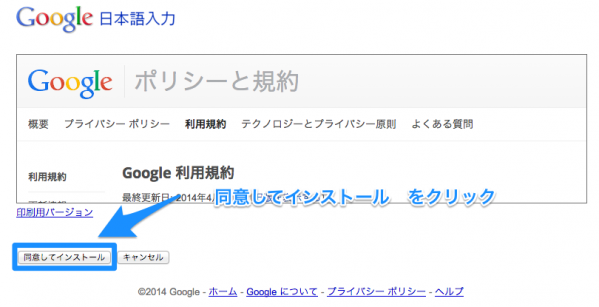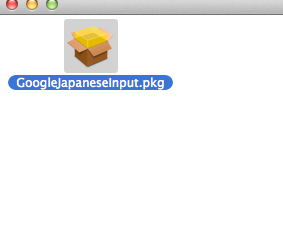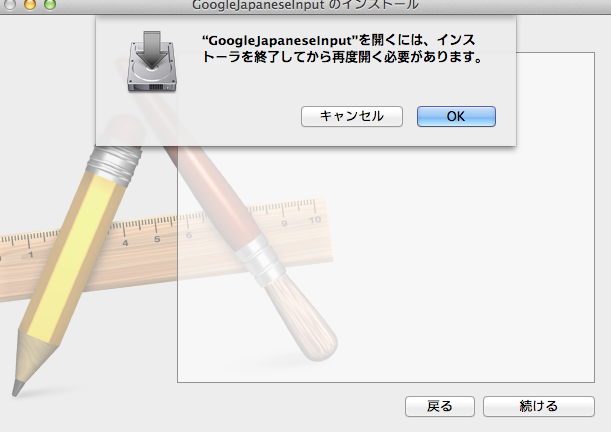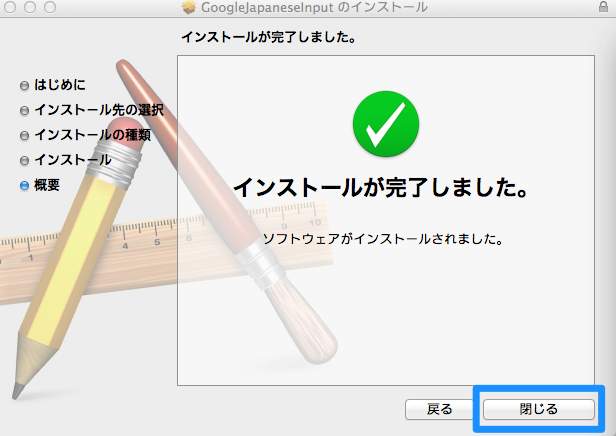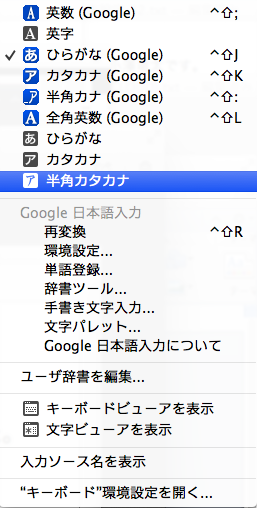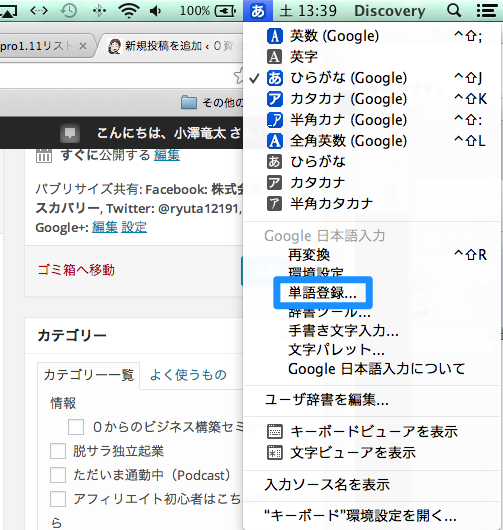僕は基本的に仕事をMacでやっているのですが、Macの日本語変化ってかなりへんというか…かなり頭が悪いんですよね。
そしてなかなか学習してくれない。例えば以下のような感じです。
◇めるまがはいしんしすてむ と変換しようとすると…
(期待)メルマガ配信システム
(現実)メルマガは威信システム
そんな神々しいメルマガを送信するシステムなんですか?
◇きたい と変換しようとすると…
(期待)期待
(現実)来たい
このシステムに来たいします! …どこに来たいんですか?(笑)
◇だいこう と入力すると…
(期待)代行
(現実)だ以降
ホームページ作成だ以降… 作成だ、以降。なにそれ作成した以前に戻るってことでしょうか?(笑)
原因と対策
で、なんでこんな訳の分からない変換が起こっちゃうかというと…Macの画面右上に、『あ』とか『A』『ア』と書いている部分がありますよね?そこをクリックしていただくとメニューが開くはずです。
“ことえり”というソフトなのですが、このこが基本的にMacの言葉変換を行っている訳ですね。ちょっとこの子がどうも日本語に弱いため…こいつを変更しなければ同じ事の繰り返しになっちゃう訳です。
そろそろ我慢の限界なので『ことえり』に戦力外通告して『Google日本語入力』に変更しようと思います…。
で、色々友人に聞いてみた結果やはりこいつがいいだろうという事で、Google日本語入力を使う事にしました。
以下より、インストールを行って下さい。
で、画面右上の【Google日本語入力をダウンロード】をクリック 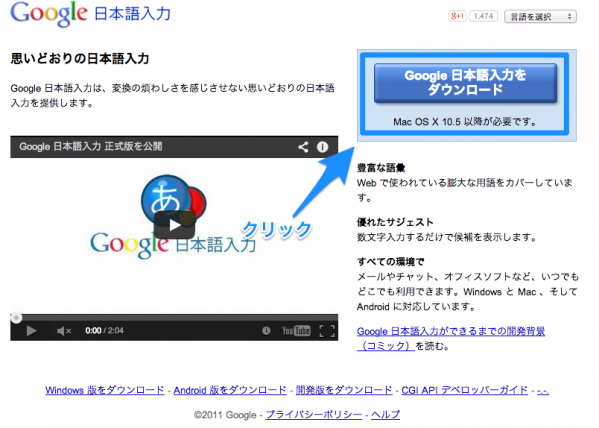
同意してインストールをクリック
ダウンロード完了後、ブラウザ下に以下のアイコンが現れるので、こちらをクリック
こちらのファイルが開くので、ダブルクリックしましょう
こちらは気にせずOKをクリック
次はこちらが表示される。構わず【続ける】をクリック。
あとは、画面に従い次々と進めてください
以上でインストールが完了しました!それでは右上をもう一度見てみましょう。
はい、新しく【Google】と追加されていますね。こちらを選択して頂いて利用することが可能です。
使ってみての感想ですが、ことえりよりもはるかに頭がいいですね。正直もうことえりに戻すことはないでしょう(笑)
もし、入力したい文字が表示されなかったら…
また、それでも入力したい文字が表示されないこともあると思います。例えば(笑)など。デフォルトでは『わらい』で変換しようとしても(笑)には変化されません。
なので、一発で変換したい場合は右上より【単語登録】をクリック
開いた画面にて、単語 → 登録したい文字(この場合は、(笑)) よみ → 変換する文字(この場合は、 わらい)を入力してOK
このようにして、変換したい文字を登録してください。そうすれば、一発変換できるようになります^^
これで快適なMacライフを満喫しましょう(笑)